엑셀에서 그룹별로 합계 값을 계산해서 셀에 표시하는 것은 정말 자주 수행하는 작업 중에 하나 입니다.
연도별 합계, 월별 합계, 성별 합계, 지역별 합계, 품목별 합계 등 다양한 그룹으로 합산한 결과 값을 워크시트에 표시하게 됩니다.
한 종류의 단일 그룹별 합계 값을 계산하기도 하지만 2가지 이상의 여러 그룹을 묶어 합계 값을 계산하기도 합니다.
이번 글에서는 엑셀에서 그룹별로 합계 값을 계산하는 방법 2가지 (SUMIF, SUMIFS)에 대해 알아보겠습니다.
본문 내용을 읽어 보기 전에 엑셀에서 절대 참조와 상대 참조의 의미에 대해서 기술한 엑셀에서 상대 참조와 절대 참조의 구분과 사용법 글을 먼저 읽어 보시길 권합니다.
엑셀에서 SUMIF 함수를 사용하여 단일 그룹별로 합계 값을 구하는 방법
▶ 단일 그룹별로 합계를 계산하기 위해 SUMIF 함수를 사용하면 됩니다.
▼ 엑셀에서 SUMIF 함수는 주어진 조건에 의해 지정된 셀들의 합을 구하는 함수입니다.
기본 형식 : SUMIF(range, criteria, sum_range)
- range : 주어진 조건에 맞는지를 검사할 셀들입니다.
- criteria : 합계를 구할 셀의 조건을 지정하는 수, 식 또는 텍스트입니다.
- sum_range : 합계를 구할 실제 셀들입니다. 생략하면 range 내의 셀들이 합계로 계산됩니다.
▼ 아래 엑셀 시트는 년도와 상관없이 월별로 판매된 과일 전체의 판매금액을 합산하여 보여주는 워크시트 화면입니다.
=SUMIF(B2:B13,F4,D2:D13)
1. SUMIF 함수의 첫번째 인수인 range(주어진 조건에 맞는지 검사할 셀들)에 B2:B13의 셀 범위를 지정해 주었습니다.
2. 두번째 인수인 criteria(합계를 구할 셀의 조건)에 구하고자 하는 월별 그룹 중 하나인 F4(1월)를 지정해 주었습니다.
3. 세버째 인수인 sum_range(합계를 구할 실제 셀들)에 합산할 금액이 있는 D2:D13의 셀 범위를 지정해 주었습니다.
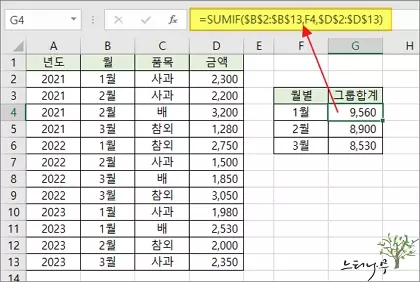
4. 빠른 채우기로 ‘2월’과 ‘3월’의 그룹 합계를 쉽게 구하기 위해 $B$2:$B$13처럼 절대 참조로 셀 범위를 지정해 주면 됩니다.
엑셀에서 SUMIFS 함수를 사용하여 여러 그룹의 합계 값을 구하는 방법
▶ 여러 그룹을 묶어 하나의 합계 값을 계산하기 위해 SUMIFS 함수를 사용하면 됩니다.
▼ 엑셀에서 SUMIFS 함수는 주어진 조건에 따라 지정되는 범위의 셀을 더할 때 사용하는 함수입니다.
기본 형식 : SUMIFS(sum_range, criteria_range1, criteria1, [criteria_range2, criteria2], …)
- sum_range : 합계를 구할 실제 셀 범위입니다.
- criteria_range1 : 조건을 적용시킬 셀 범위입니다.
- criteria1 : 숫자, 식 또는 텍스트 형식으로 된 조건으로 더할 셀을 정의합니다.
- criteria_range2 : 두번째 조건을 적용시킬 셀 범위입니다. 생략가능합니다.
- criteria2 : 두번째 조건을 적용시킬 셀 범위에 대한 숫자, 식 또는 텍스트 형식으로 된 조건으로 더할 셀을 정의합니다. 생략가능합니다.
▼ 아래 엑셀 시트는 ‘월‘과 ‘품목‘ 두 그룹을 기준으로 판매금액을 합산하여 보여주는 워크시트 화면입니다.
– 년도와 상관없이 ‘1월‘에 판매 된 ‘사과‘의 금액 합계 또는 ‘2월‘에 판매된 ‘참외‘의 금액 합계 등을 계산해서 보여주고 있습니다.
=SUMIFS(D2:D13,B2:B13,F4,C2:C13,G3)
1. 첫 번째 인수인 sum_range(합계를 구할 셀 범위)에 합산할 금액이 있는 D2:D13의 셀 범위를 지정해 주었습니다.
2. 두 번째 인수인 criteria_range1(첫 번째 조건을 적용시킬 셀 범위)에 첫 번째 그룹인 ‘월‘의 범위 B2:B13을 지정해 주었습니다.
3. 세 번째 인수인 criteria1(첫 번째 구할 셀의 조건)에 구하고자 하는 월별 그룹 중 하나인 F4(1월)를 지정해 주었습니다.
4. 네 번째 인수인 criteria_range2(두 번째 조건을 적용시킬 셀 범위)에 두 번째 그룹인 ‘품목‘의 범위 C2:C13을 지정해 주었습니다.
5. 다섯 번째 인수인 criteria2(두 번째 구할 셀의 조건)에 구하고자 하는 품목 그룹 중 하나인 G3(사과)를 지정해 주었습니다.

6. 인수의 셀 범위는 $B$2:$B$13처럼 절대 참조로 셀 범위를 지정해서 사용할 수 있습니다.
※ 함께 읽으면 도움이 될 만한 다른 포스팅 글입니다.
♥ 이 글이 도움이 되었기를 바랍니다. ^-^
댓글로 흔적을 남겨 주세요.